FAQ 「指定されたデバイス、パス、またはファイルにアクセスできません。」と表示され、起動しない 【筆王】
- 回答
以下の手順にて再インストールをお試しください
【1】現在インストールされている筆王のアンインストールこちらのQ&Aの手順に沿って、筆王のアンインストールを実行します※Q&A記載の手順でアンインストールすることができない場合、そのまま【2】以降の操作にお進みください。【2】筆王のプログラムのダウンロードおよび解凍
※パソコン内に以前にダウンロードした「FUDEOHXXXX.exe」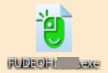 が存在している場合は、ダブルクリックし、【2】の「6」にお進みください。(XXXXには「2800」等のバージョンに応じた数字が入ります。)1.お持ちの製品一覧で、インストールする製品のアイコンをクリックします
が存在している場合は、ダブルクリックし、【2】の「6」にお進みください。(XXXXには「2800」等のバージョンに応じた数字が入ります。)1.お持ちの製品一覧で、インストールする製品のアイコンをクリックします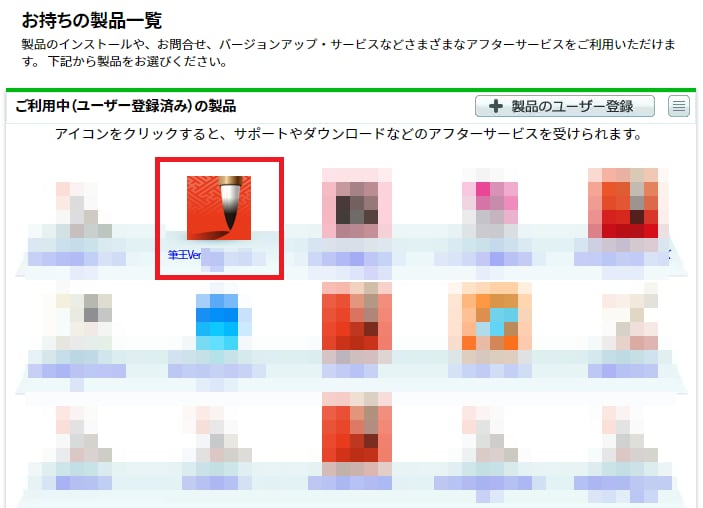
2.「ダウンロード&インストール」をクリックします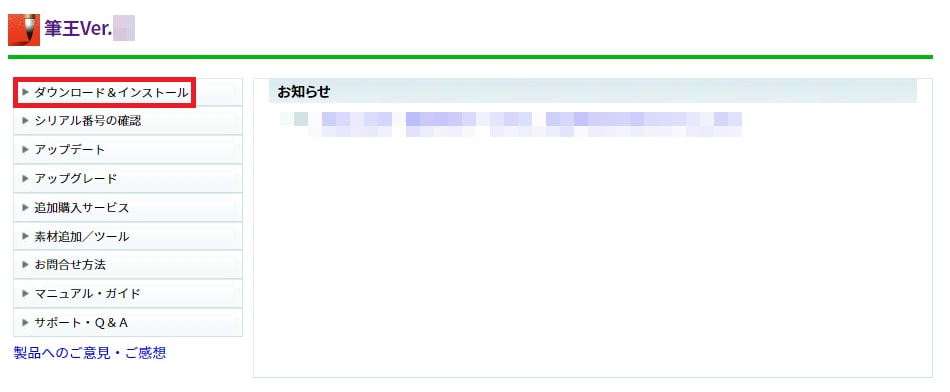
3.「ダウンロードページへ」をクリックします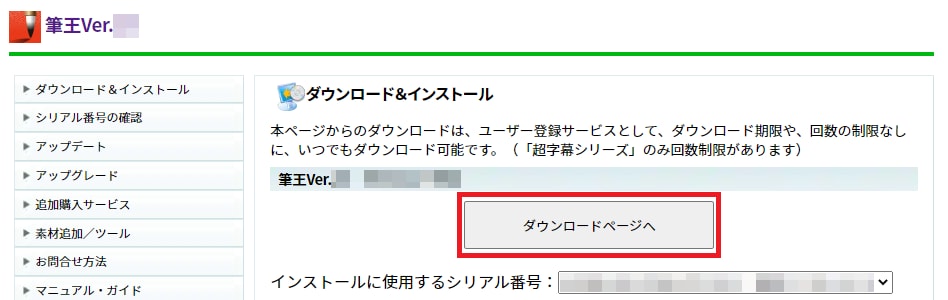
4.「ダウンロード」をクリックします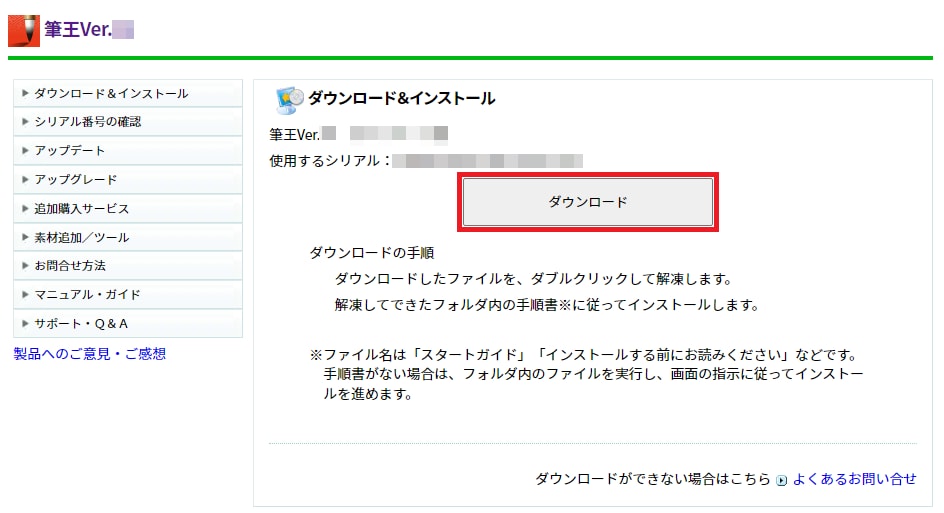
5.●画面右上に「ファイルを開く」と表示された場合は、「ファイルを開く」をクリックし、「ファイルの解凍」画面が表示されるまで待ちます。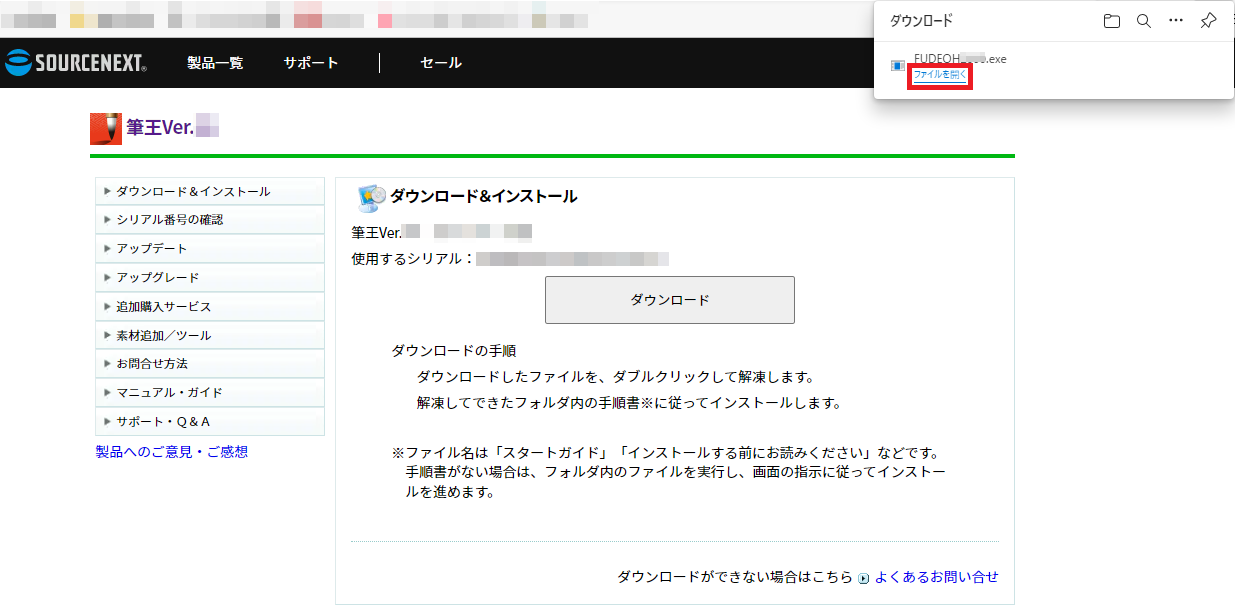 ●画面右上に「開く」と表示された場合は、「開く」をクリックし、「ファイルの解凍」画面が表示されるまで待ちます。
●画面右上に「開く」と表示された場合は、「開く」をクリックし、「ファイルの解凍」画面が表示されるまで待ちます。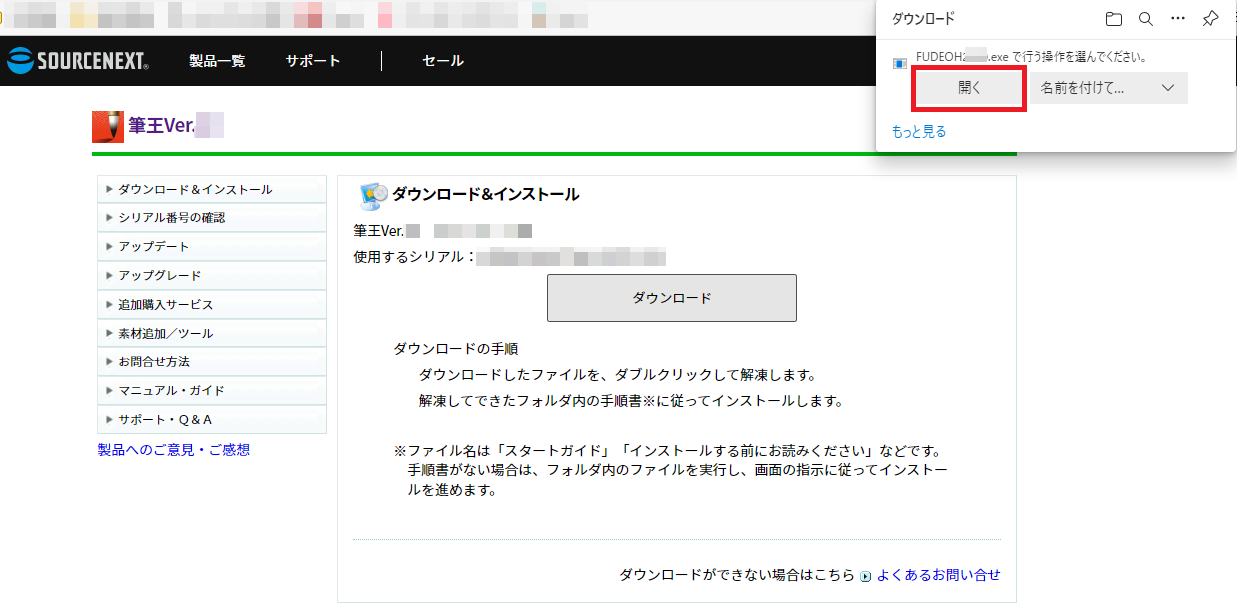 ●画面左下にダウンロード中の表示が出た場合は、「^」をクリックします。
●画面左下にダウンロード中の表示が出た場合は、「^」をクリックします。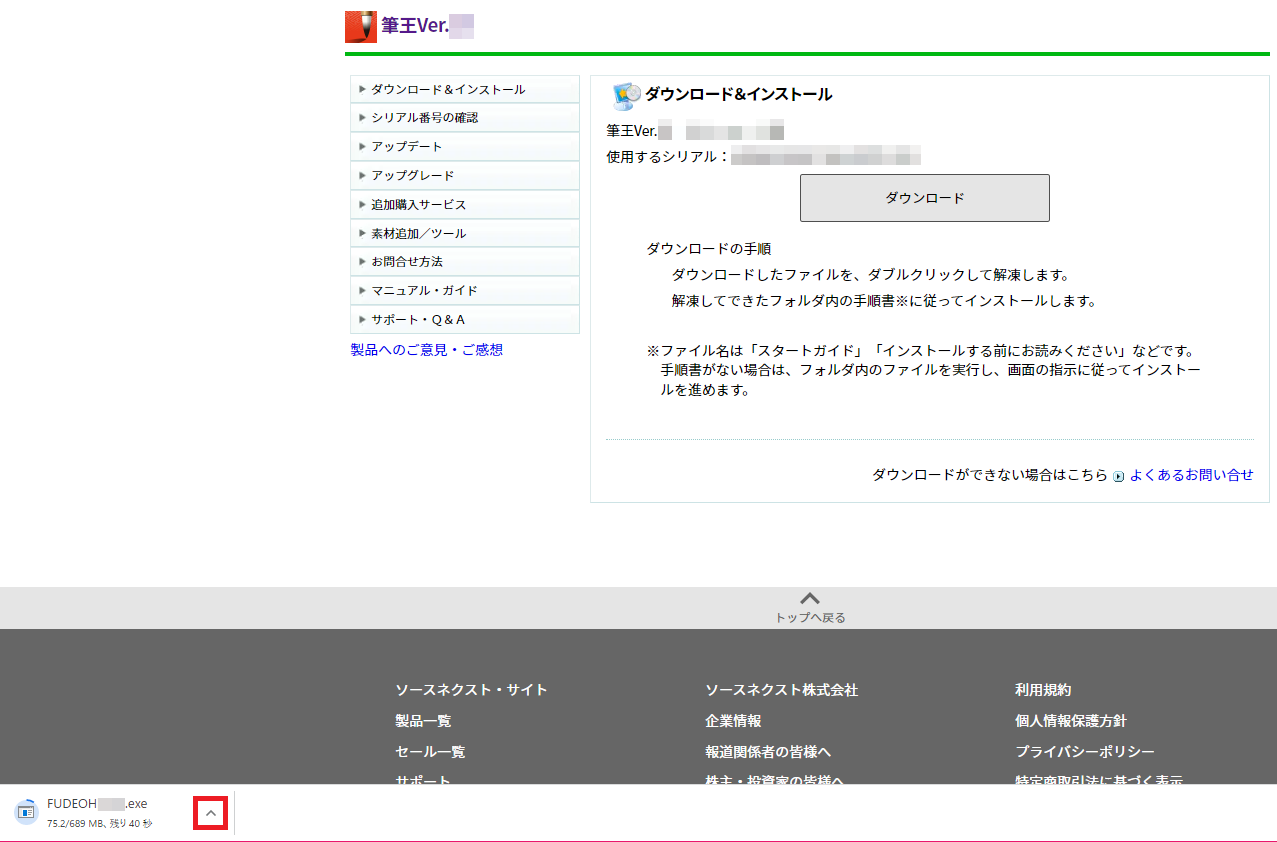 「ダウンロードしたら開く」をクリックし、「ファイルの解凍」画面が表示されるまで待ちます。
「ダウンロードしたら開く」をクリックし、「ファイルの解凍」画面が表示されるまで待ちます。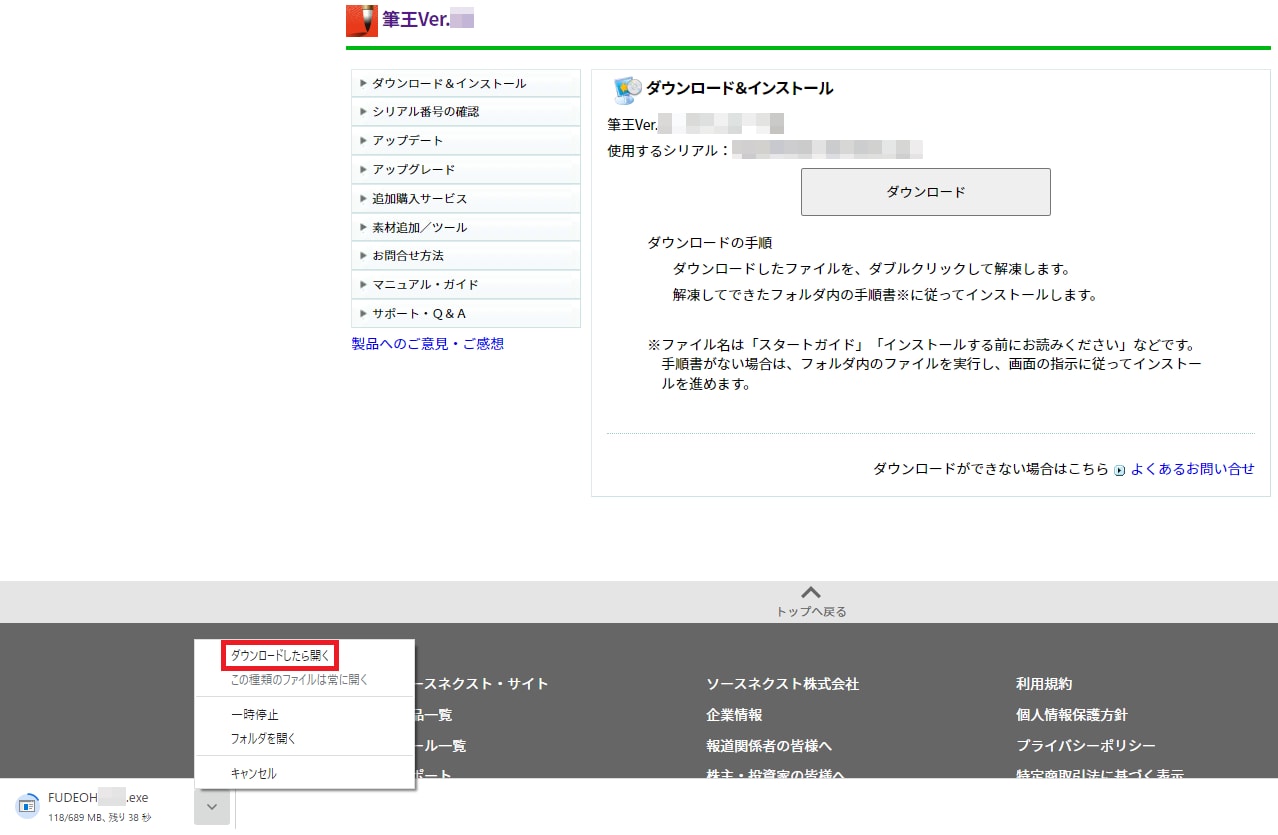
●「名前を付けて保存」画面が表示された場合は、「デスクトップ」をクリックしてから「保存」をクリックします。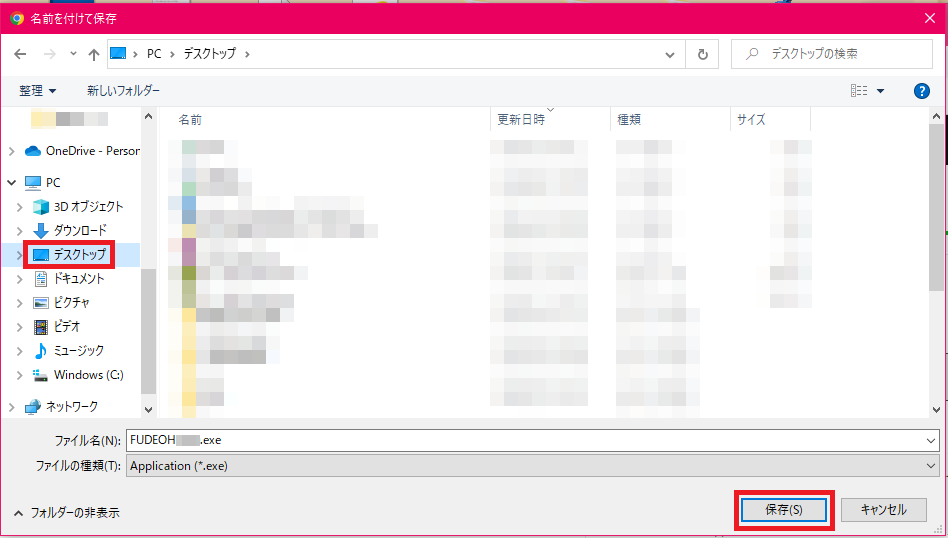 画面左下にダウンロード中の表示が出たら、「^」をクリックします。
画面左下にダウンロード中の表示が出たら、「^」をクリックします。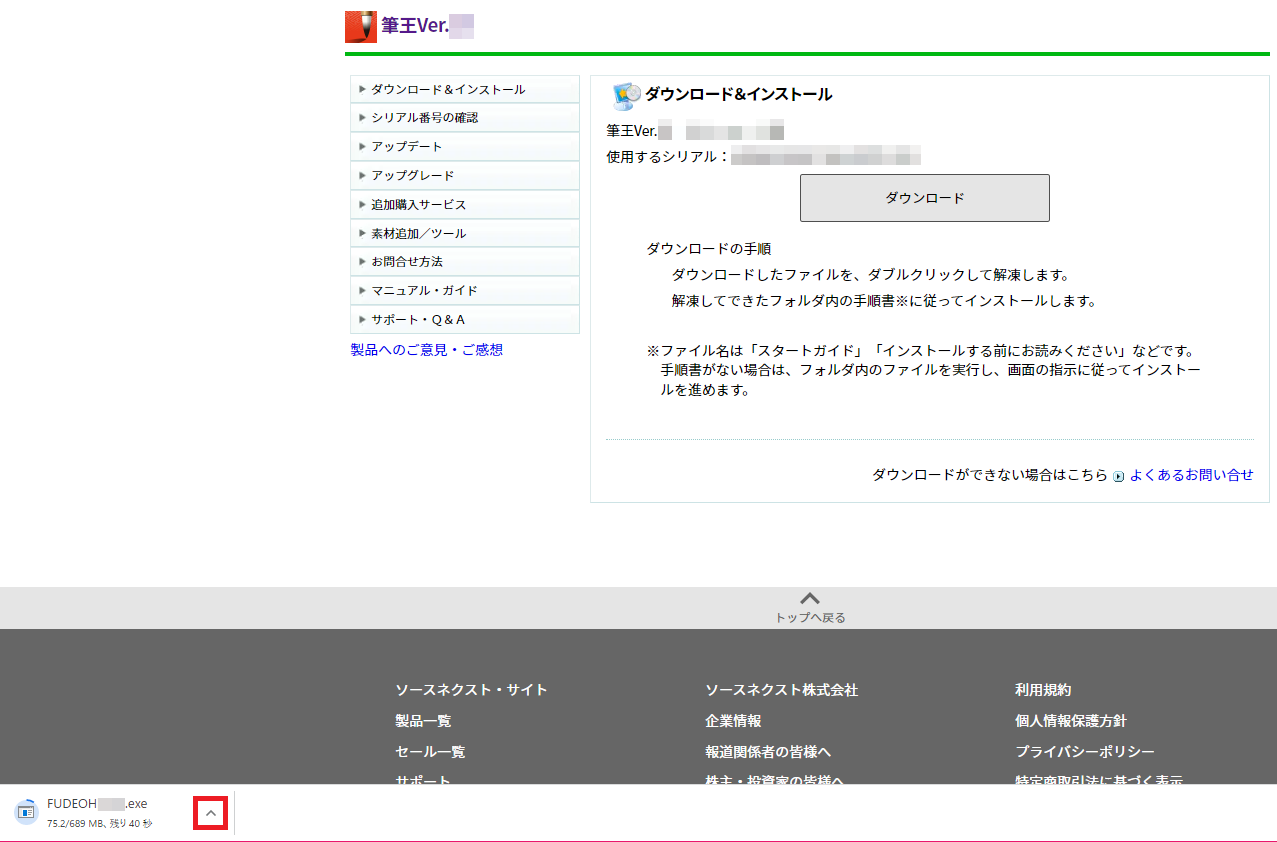 「ダウンロードしたら開く」をクリックし、「ファイルの解凍」画面が表示されるまで待ちます。
「ダウンロードしたら開く」をクリックし、「ファイルの解凍」画面が表示されるまで待ちます。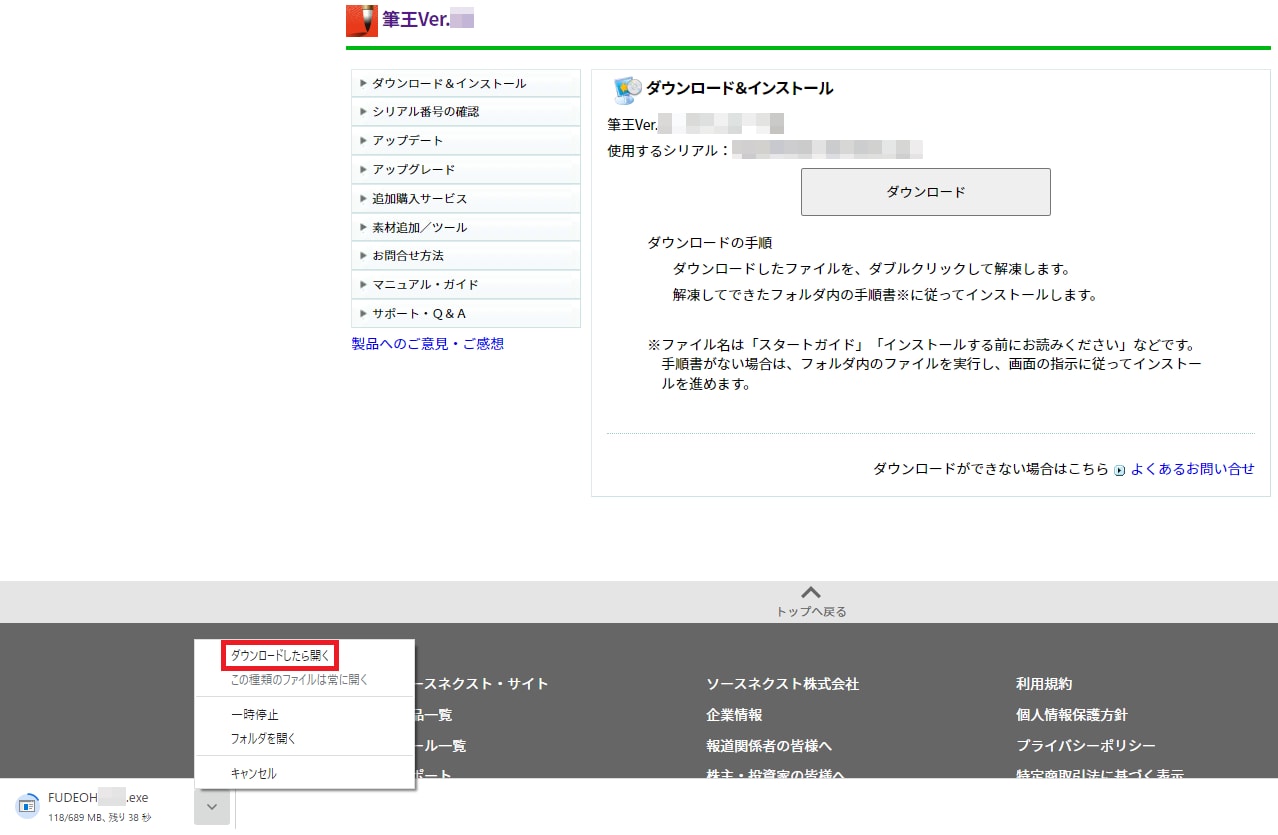 ●画面右上に「完了しました」と表示された場合は、その部分にマウスカーソルをあわせ、「ファイルを開く」をクリックし、「ファイルの解凍」画面が表示されるまで待ちます。
●画面右上に「完了しました」と表示された場合は、その部分にマウスカーソルをあわせ、「ファイルを開く」をクリックし、「ファイルの解凍」画面が表示されるまで待ちます。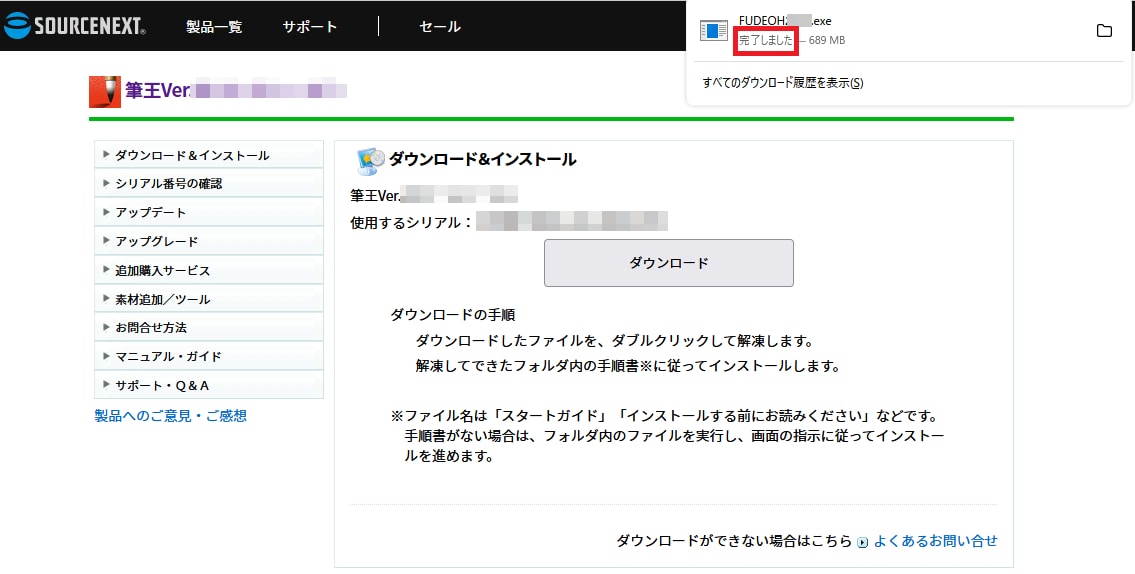
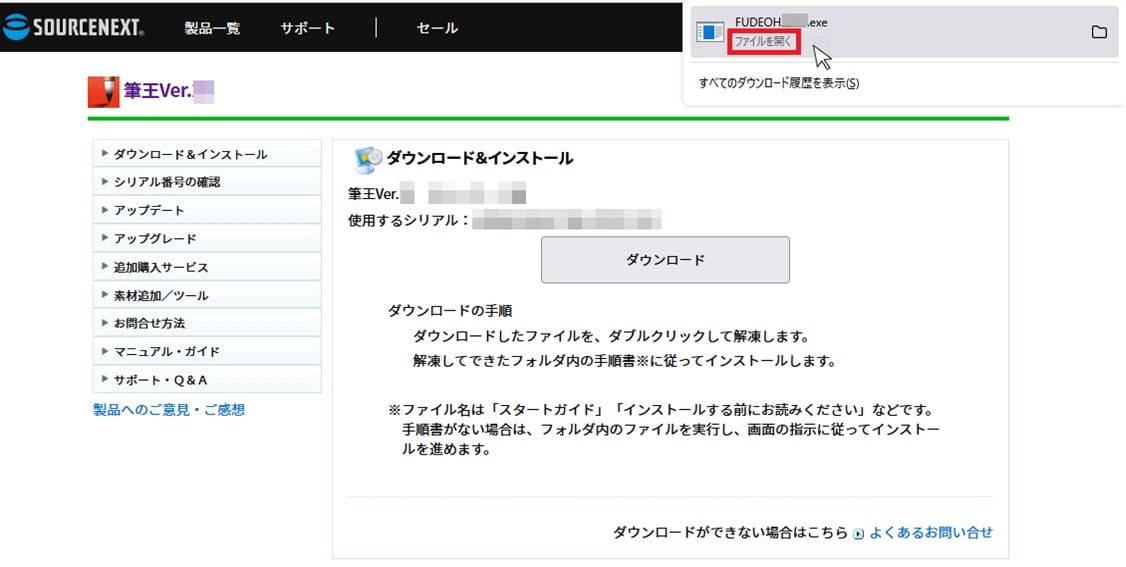 ●「保存ファイル名を入力してください...」画面が表示された場合は、「デスクトップ」をクリックしてから「保存」をクリックします。
●「保存ファイル名を入力してください...」画面が表示された場合は、「デスクトップ」をクリックしてから「保存」をクリックします。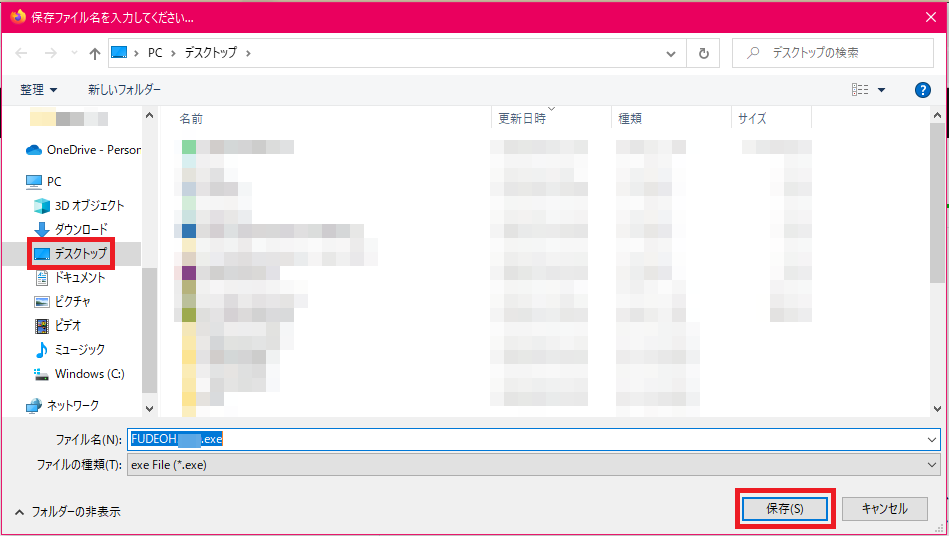
ダウンロードが完了すると画面右上に「完了しました」と表示されるので、その部分にマウスカーソルをあわせ、「ファイルを開く」をクリックし、「ファイルの解凍」画面が表示されるまで待ちます。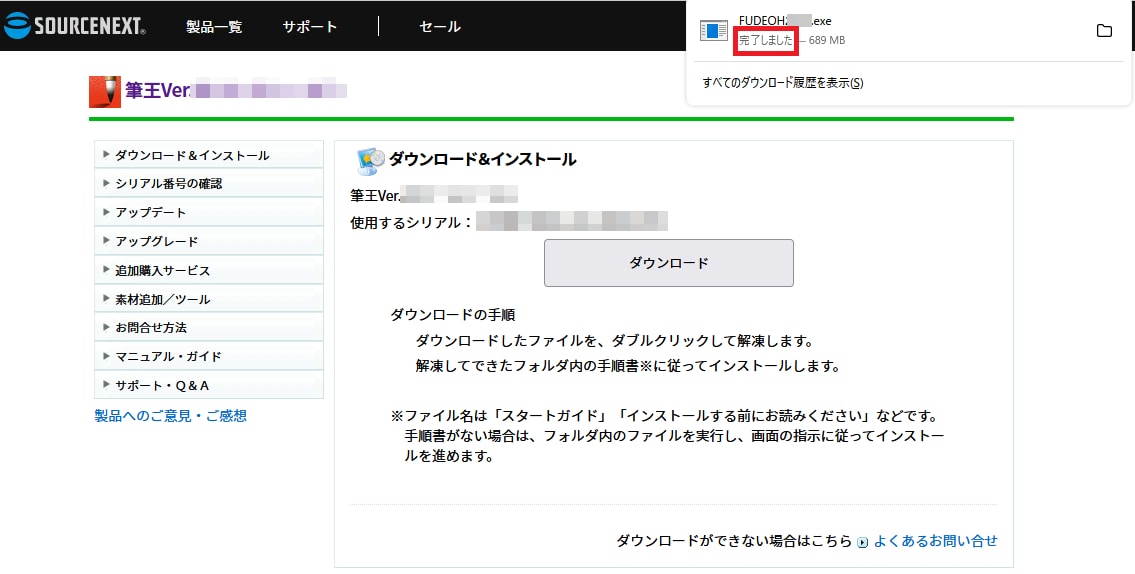
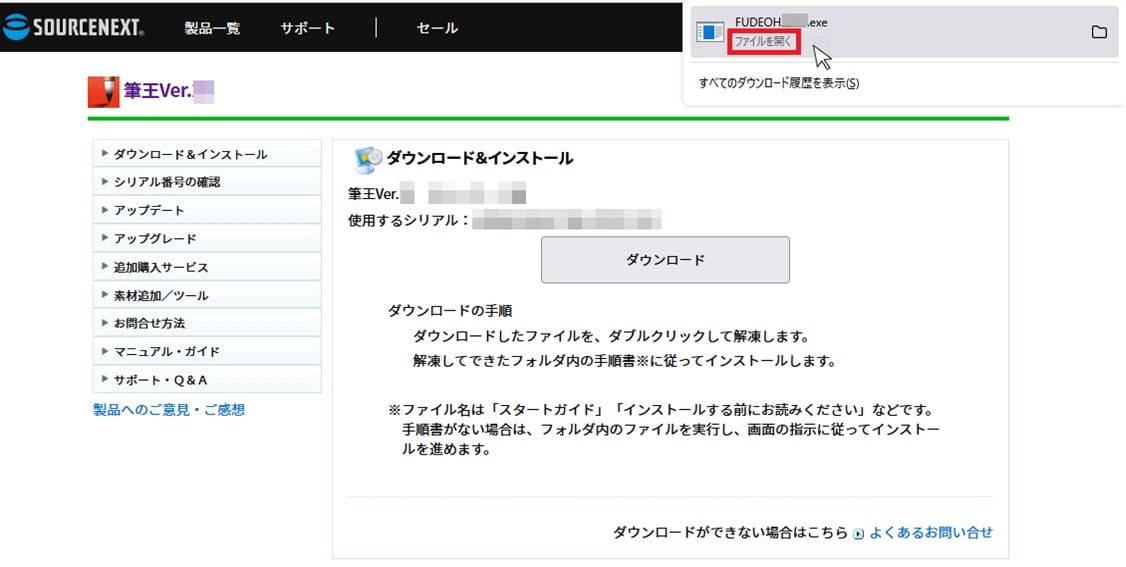 6.表示された「ファイルの解凍」画面にて「参照」をクリックします
6.表示された「ファイルの解凍」画面にて「参照」をクリックします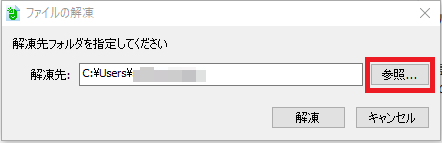
7.「フォルダーの参照」画面にて「デスクトップ」をクリックし、「OK」をクリックします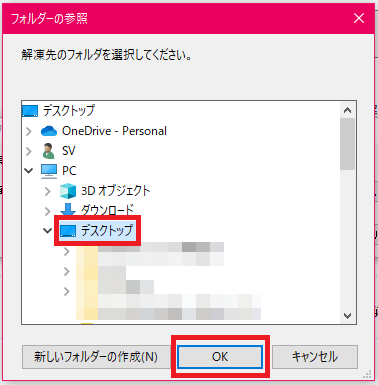
8.「解凍」をクリックし、完了を待ちます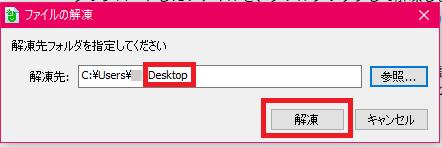
9.解凍が完了しましたら、自動的に「FUDEOHXXXX」フォルダが開きます※自動的に開かない場合は、デスクトップに保存された「FUDEOHXXXX」フォルダを開いてください。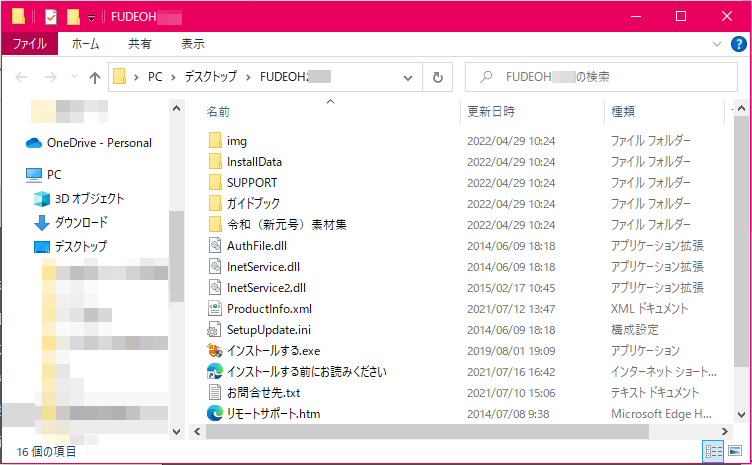
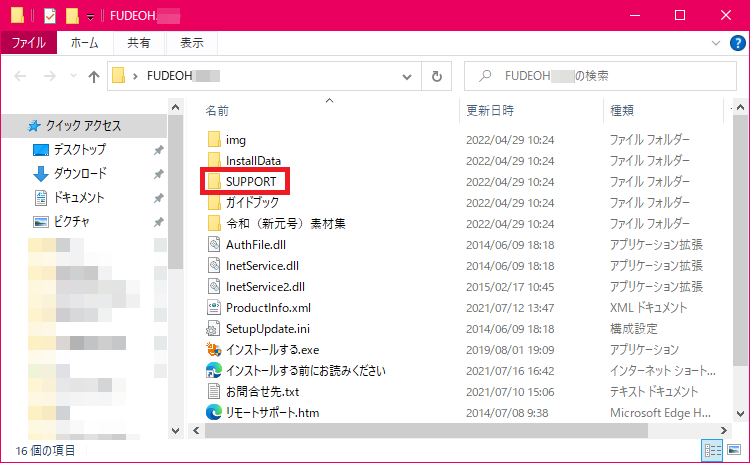 2.「RegDelG」フォルダを開きます
2.「RegDelG」フォルダを開きます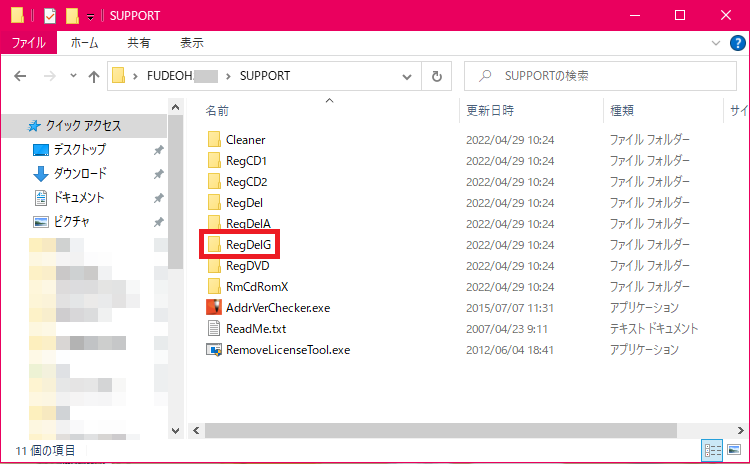
3.「RegDel(.exe)」をダブルクリックし、実行します※ユーザーアカウント制御画面が表示された場合、「はい」または「許可」をクリックして進んでください。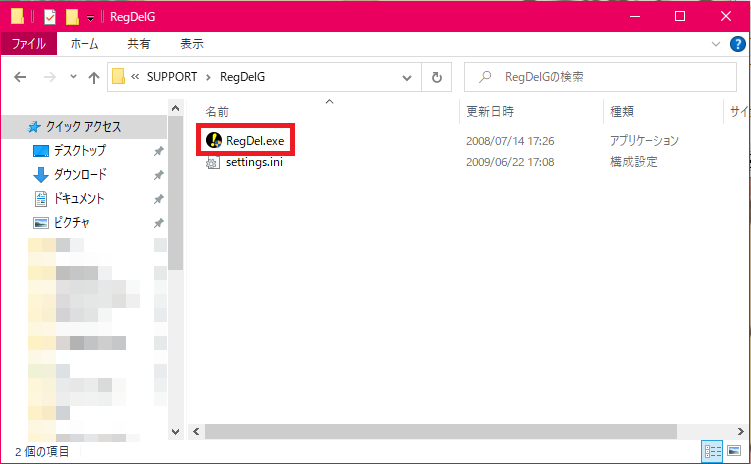
4.「筆王の情報の削除」画面が表示されますので、「削除」をクリックします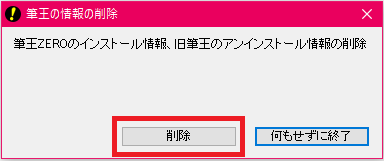 5.「削除しました」、または「削除すべきレジストリはありませんでした。」と表示されますので、「OK」をクリックして閉じます
5.「削除しました」、または「削除すべきレジストリはありませんでした。」と表示されますので、「OK」をクリックして閉じます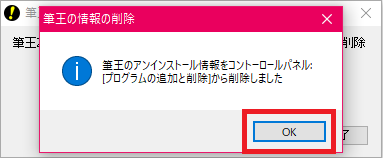
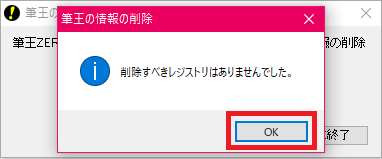
【4】インストールフォルダの削除
1.パソコン画面左下にあるスタートボタン を右クリックし、「エクスプローラー」をクリックします
を右クリックし、「エクスプローラー」をクリックします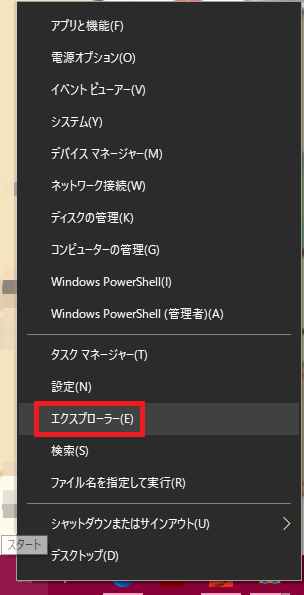 2.エクスプローラー画面左側の「PC」をクリックします
2.エクスプローラー画面左側の「PC」をクリックします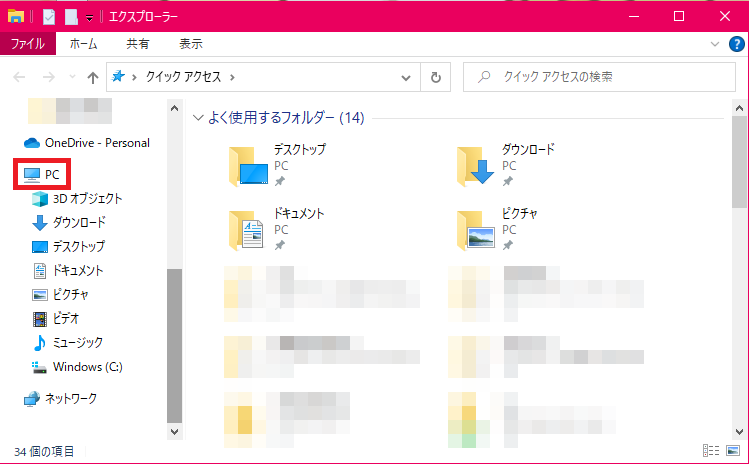 3.Cドライブをダブルクリックして開きます
3.Cドライブをダブルクリックして開きます 4.「Program Files(x86)」フォルダを開きます
4.「Program Files(x86)」フォルダを開きます
※「Program Files(x86)」フォルダが無い場合は、「Program Files」フォルダを開いてください。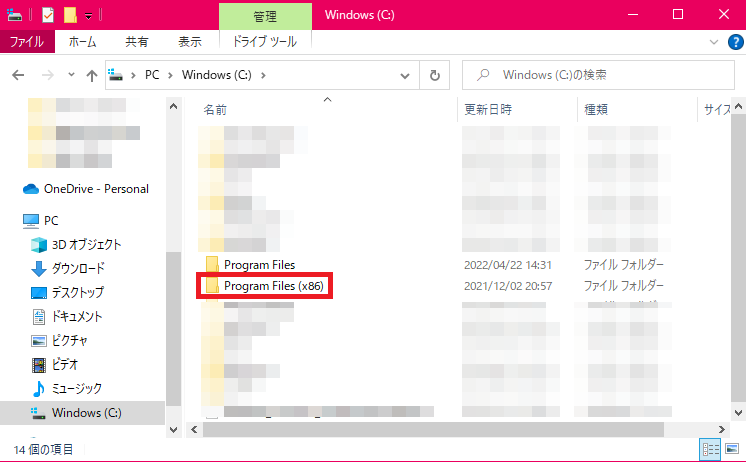
5.「SOURCENEXT」フォルダを開きます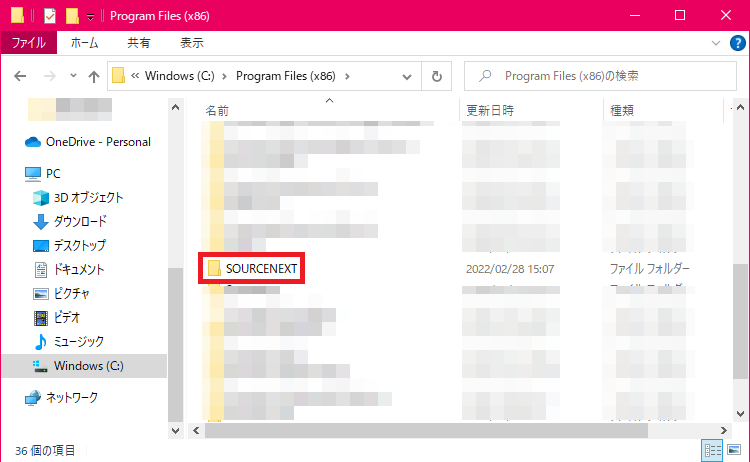 6.「Fudeoh」、または「FudeohZero」フォルダが存在する場合、右クリックし、「削除」をクリックします※「Fudeoh」「FudeohZero」フォルダが存在していない場合は、そのままエクスプローラーを閉じてください。
6.「Fudeoh」、または「FudeohZero」フォルダが存在する場合、右クリックし、「削除」をクリックします※「Fudeoh」「FudeohZero」フォルダが存在していない場合は、そのままエクスプローラーを閉じてください。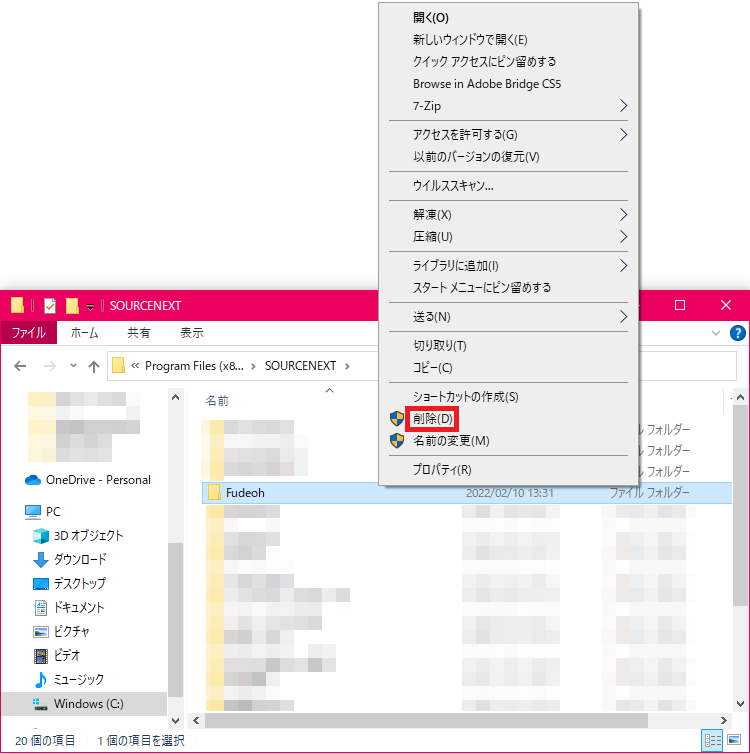
7.パソコンを再起動します
【5】筆王のインストール
1.「FUDEOHXXXX」フォルダを開きます2.「インストールする(.exe)」をダブルクリックし、インストールを実行します※ユーザーアカウント制御画面が表示された場合、「はい」または「許可」をクリックして進んでください。
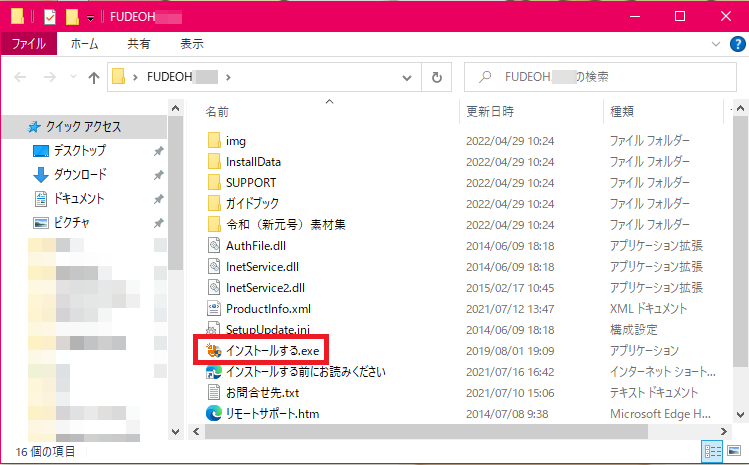
操作は以上です。インストールが完了すると、デスクトップに筆王の起動アイコン が表示されますので、起動アイコンが表示されるまでお待ちください。
が表示されますので、起動アイコンが表示されるまでお待ちください。----------------------------------------------------------------------------
「筆王」よくあるご質問(Q&A)一覧もご覧ください
管理番号:19872 / 作成日時:2023/07/10 03:46:00 PM
参考になりましたか?
上記のFAQで解決しなかった場合、下記よりお問い合わせください。
 が存在している場合は、
が存在している場合は、